windows10耳机插上还是外放 win10耳机插入无声音
更新时间:2024-05-02 08:40:10作者:yang
在使用Windows 10系统时,有时候我们会遇到耳机插入后却无法听到声音的情况,这种问题可能会让人感到困惑和烦恼,特别是在需要使用耳机时无法正常工作。要解决这个问题,我们需要先了解可能的原因,然后采取相应的解决措施来修复这一情况。接下来我们将探讨一些可能导致Windows 10耳机无声音的原因,并提供一些解决方法来帮助您解决这一问题。
方法如下:
1.插入耳机,然后鼠标右键点击右下角扬声器图标,选择“打开声音设置”选项。

2.选择声音面板的“输出”下面的 “选择输出设备”选择“耳机(Realtek(R) Audio)”,至此耳机就可以听到声音了。
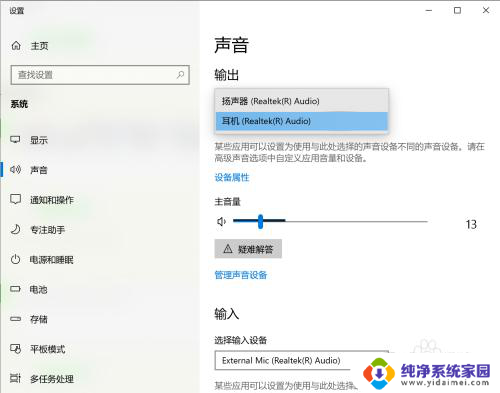
3.让系统自动检查插入耳机,自动切换到耳机播放声音。点击电脑左下角的“开始”菜单,在弹出的面板中找到 “Realtek Audio Console”并打开。
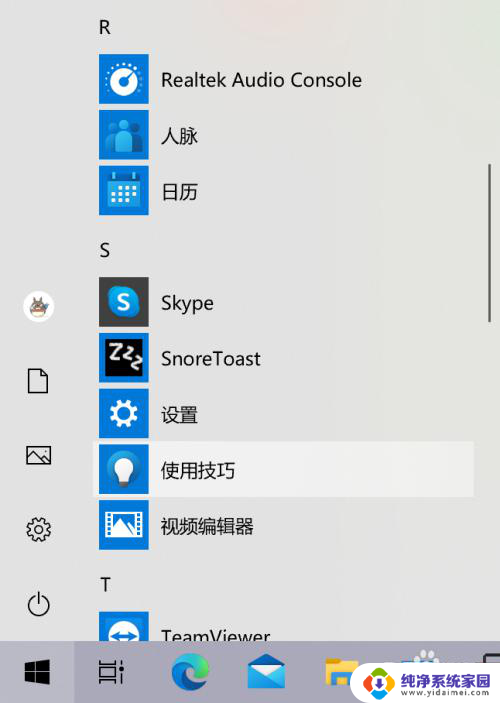
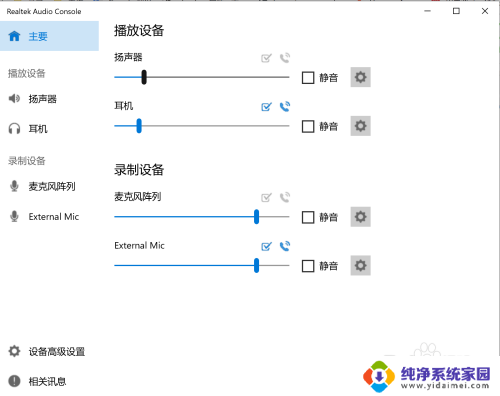
4.在 Realtek Audio Console 面板中选择左下角的 “设备高级设置”,“Audio Director”默认选择的是“多流模式”,这是插入耳机后需要手动切换耳机播放声音的原因。这里选择 “经典模式”设置后当插入耳机会自动切换成耳机播放声音,拔出耳机后会自动切换成扬声器播放声音。
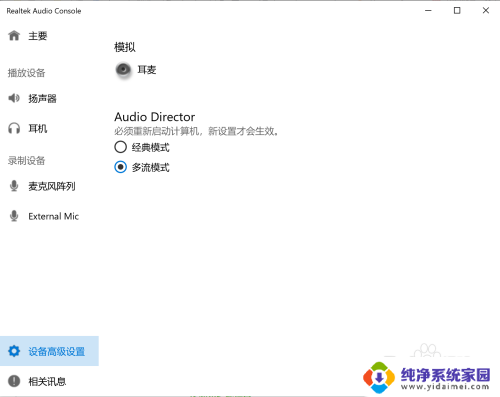
以上就是Windows 10耳机插上还是外放的全部内容,如果遇到这种情况,你可以根据以上操作解决问题,非常简单快速。
windows10耳机插上还是外放 win10耳机插入无声音相关教程
- 插上耳机后声音外放 win10插上耳机电脑还是外放怎么办
- 电脑耳机插上声音仍是外放 win10 插入耳机但声音还是从电脑外放
- 电脑derewin10有一个插口耳机还外放 win10插入耳机没有声音
- 耳机插上为什么外放 win10插上耳机后电脑还是外放怎么办
- 为何插上耳机声音外放 win10耳机插上后音频仍从电脑外放
- 为什么插入耳机还是外放 win10插上耳机后声音只从外放出来怎么解决
- 为啥插上耳机声音外放 win10笔记本插上耳机没有声音怎么办
- win10耳机外放 win10耳机插上无声音外放怎么调整
- 电脑插上耳机声音依然外放 win10插上耳机后电脑还是外放怎么办
- 电脑为什么耳机插上还是外放 win10插上耳机后电脑还是外放怎么办
- 怎么查询电脑的dns地址 Win10如何查看本机的DNS地址
- 电脑怎么更改文件存储位置 win10默认文件存储位置如何更改
- win10恢复保留个人文件是什么文件 Win10重置此电脑会删除其他盘的数据吗
- win10怎么设置两个用户 Win10 如何添加多个本地账户
- 显示器尺寸在哪里看 win10显示器尺寸查看方法
- 打开卸载的软件 如何打开win10程序和功能窗口